C4D和PS如何制作科幻概念水珠上发布时间:暂无
1.本课主要内容具体如图所示。
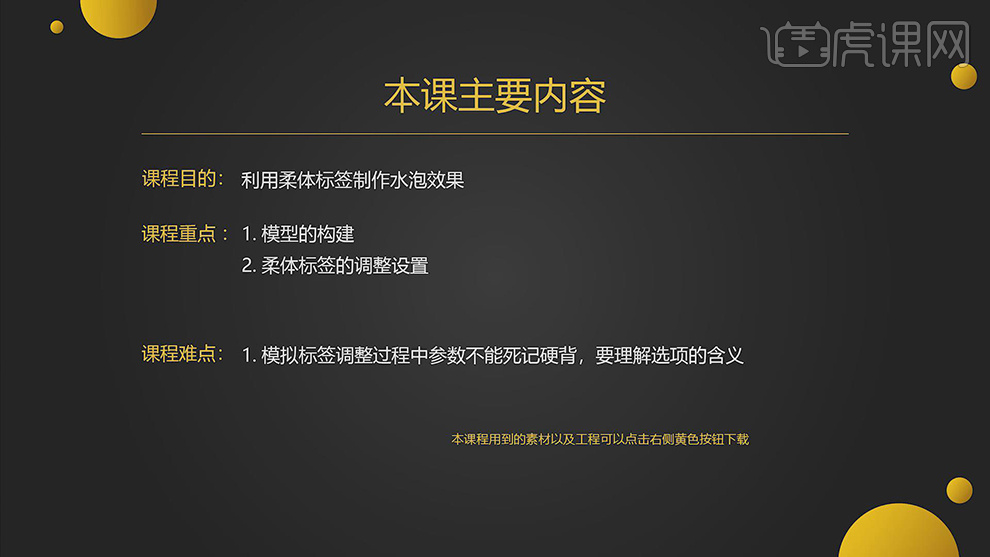
2.【打开】C4D,【点击】工程设置,调整【帧率】25,点击【渲染设置】,调整【帧数】25,具体如图示。
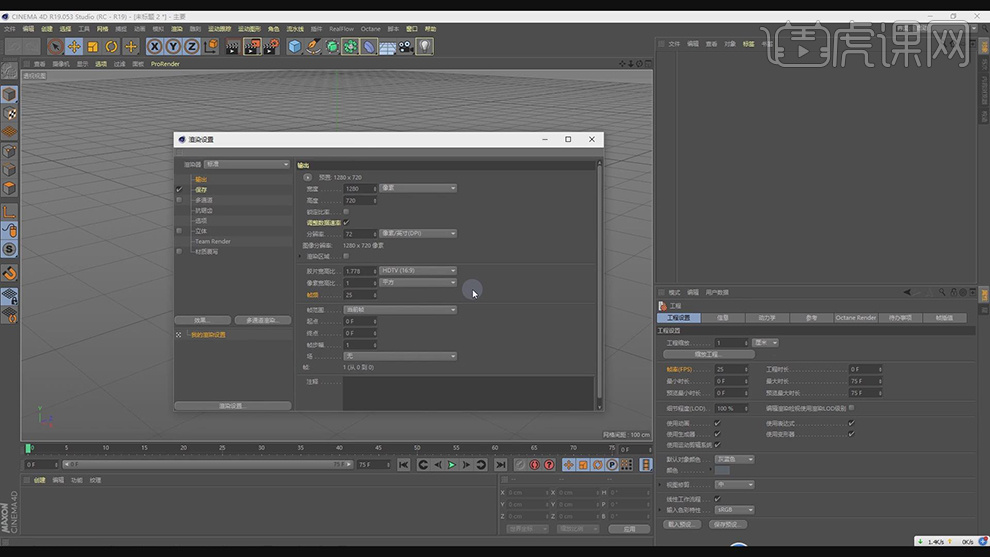
3.新建【管道】,调整【半径】与【高度】,勾选【透显】,新建【球体】,调整【半径】,【右键】-【模拟标签】-【柔体】。【管道】右键【模拟标签】-【碰撞体】。
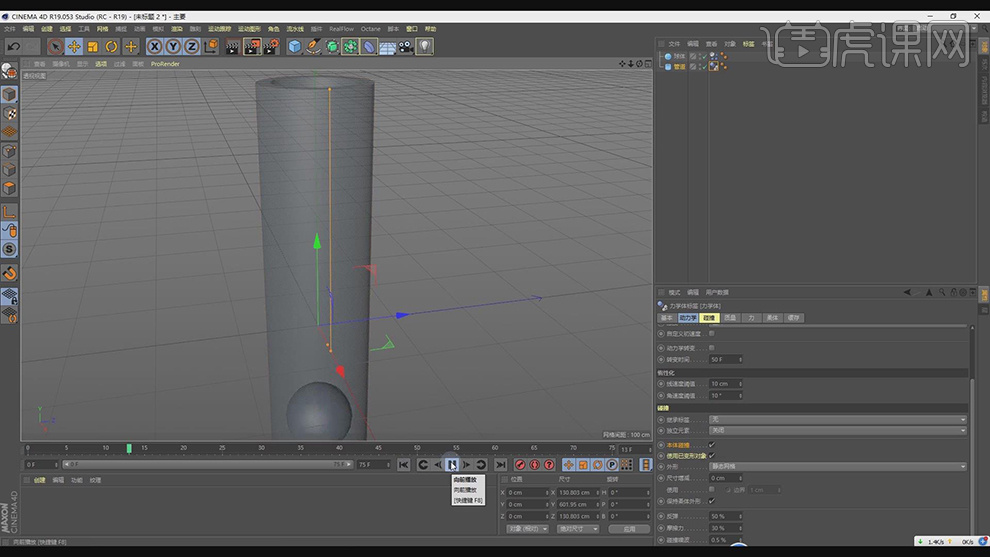
4.【Ctrl+B】动力学,调整【重力】参数,具体参数如图示。
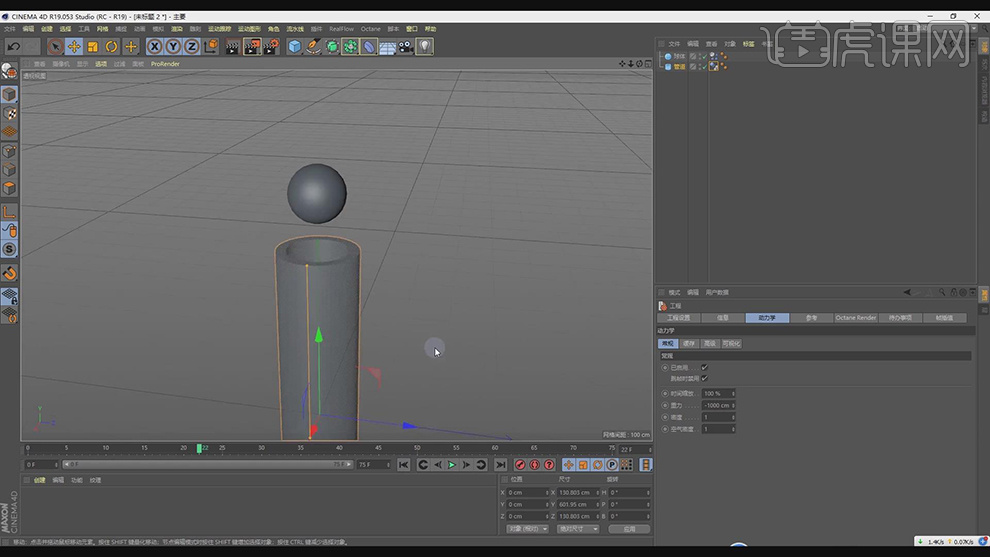
5.调整【球体】坐标参数,【显示】-【光影着色】,调整【柔体】标签参数,具体如图示。
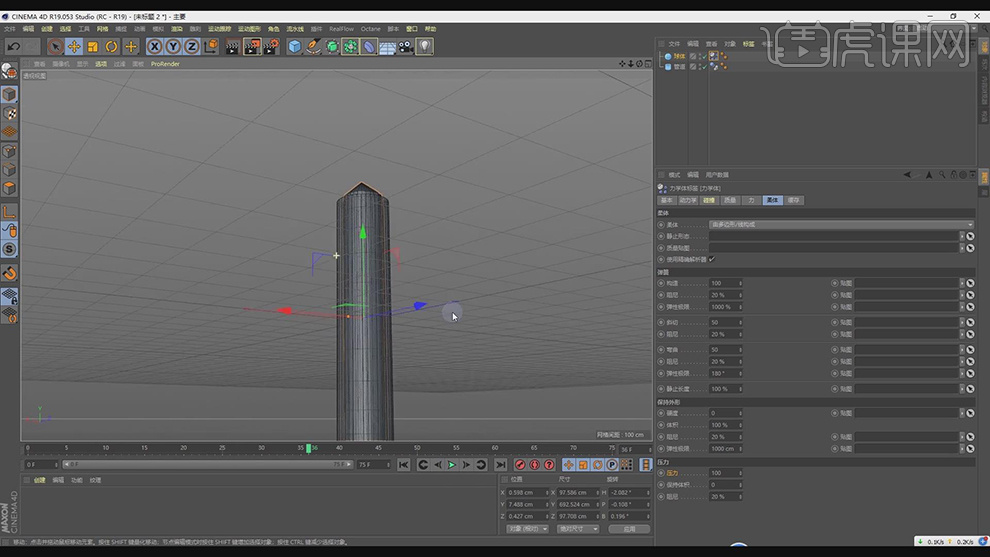
6.球体,调整【碰撞】摩擦力为【10%】,调整【柔体】参数,具体如图示。

7.【对象】,将【球体】类型改为【六面体】,调整【分段数】18,具体如图示。
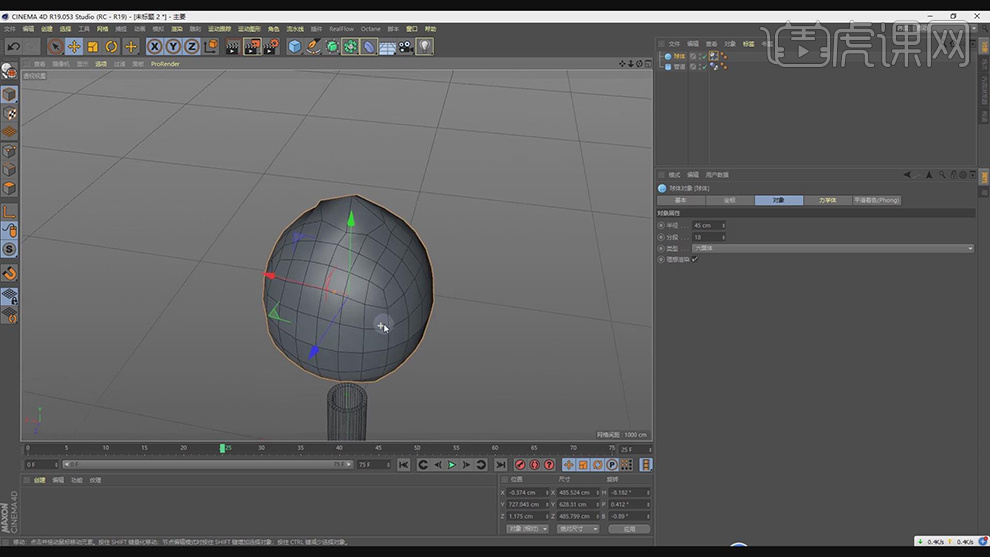
8.球体【柔体】调整【弹性极限】10000%,添加【细分曲面】,【Ctrl+G】编组,改为【水泡】。
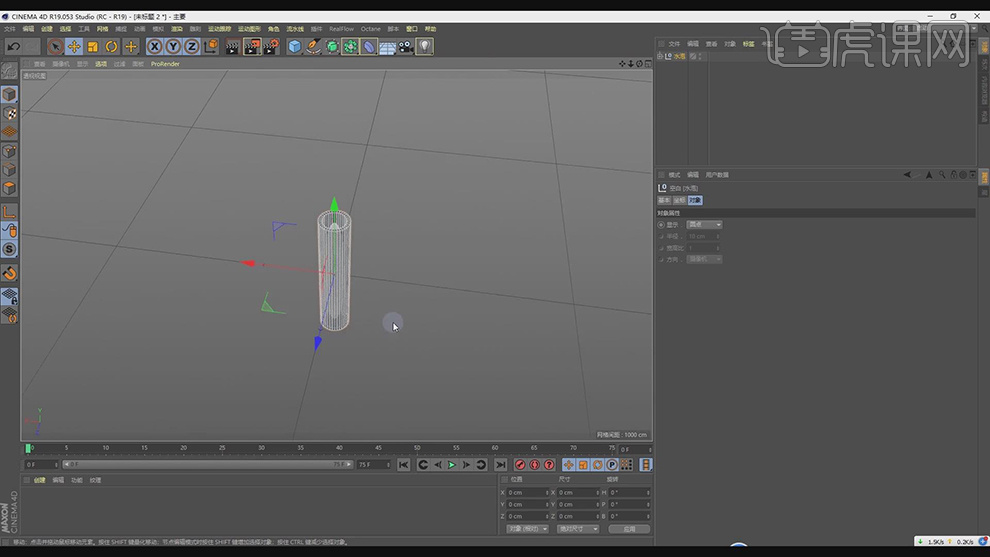
9.【R】按【Shift】旋转90度,新建【圆柱】,正视图调整【圆柱】高度与位置,具体如图示。
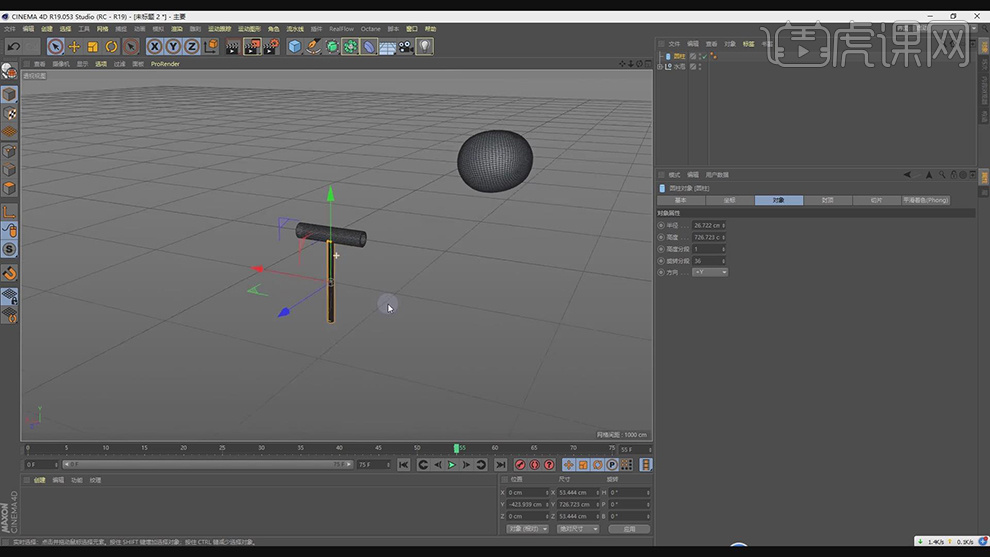
10.新建【圆柱】,将其【压扁】,调整【位置】,新建【圆环】,调整【方向】ZY,具体如图示。
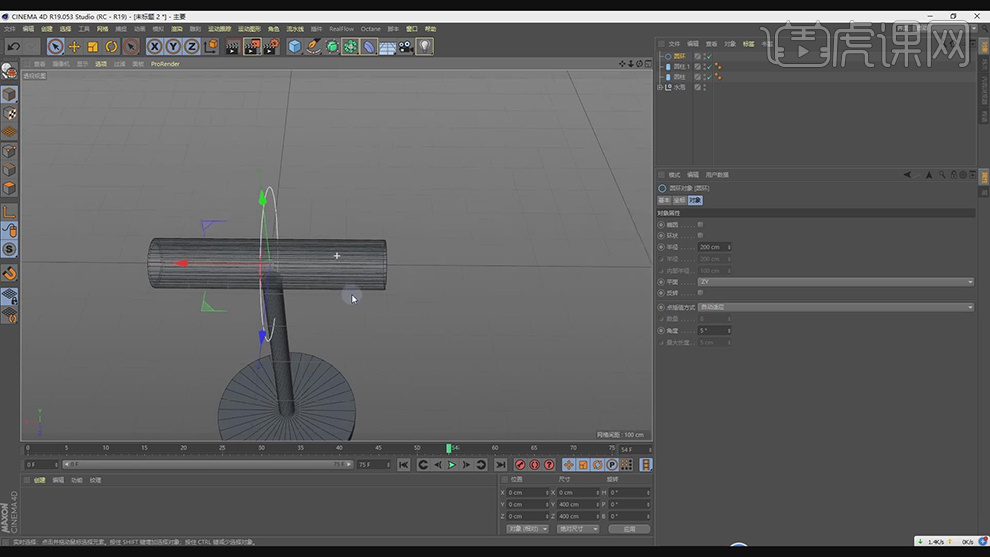
11.新建【球体】,将其【缩小】,【右键】-【CINEMA 4D标签】-【对齐曲线】,将【圆环】拖动到【曲线路径】,调整【参数】,具体如图示。
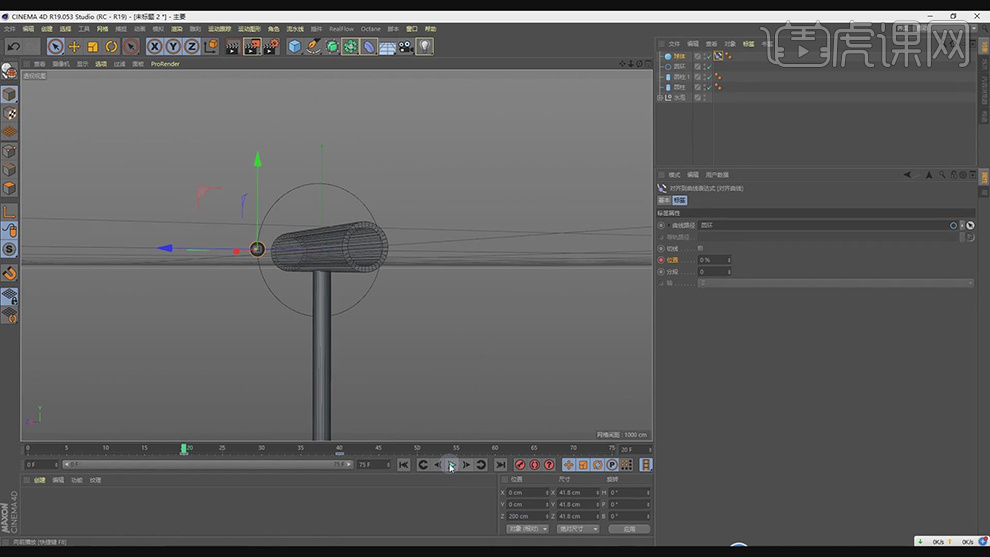
12.路径【右键】-【动画】-【显示函数曲线】,【Ctrl+A】全选两个点,点击【线性】,点击【对齐曲线】,调整【之前】重复,具体如图示。

13.之前调整【循环】10,之后调整【循环】20,将【球体】与【圆环】,【Ctrl+G】编组。选择【圆环】,按【R】将其旋转,调整【参数】,具体如图示。

14.选择【两个关键帧】,往后移动10帧,调整【关键帧】位置,具体如图示。

15.新建【圆环】,调整【圆环】位置,【对象】-调整【导管半径】27,【圆环半径】173,具体如图示。

16.【点击】通道标签,按【Ctrl】移动标签添加到【圆环】上,调整【圆环半径】215,具体如图示。
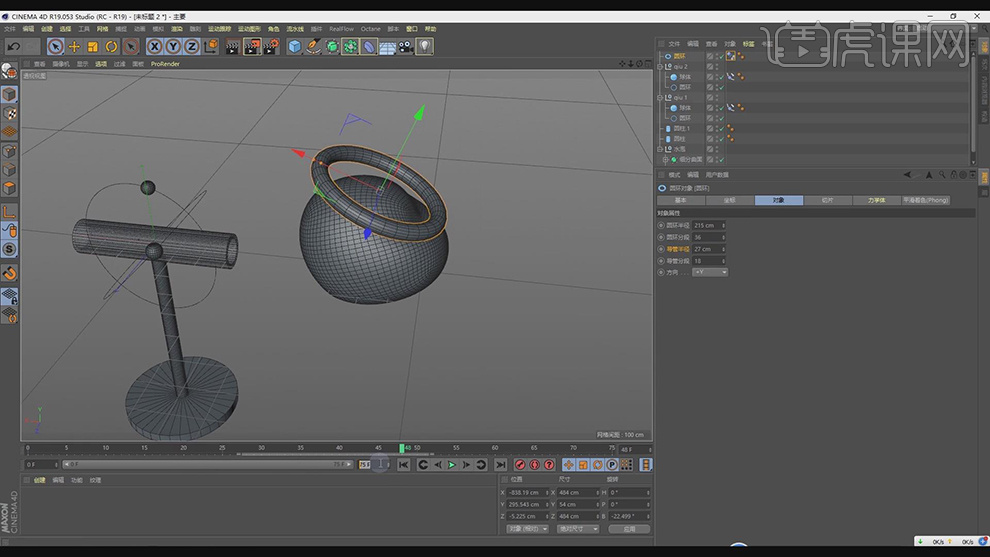
17.调整【动力学】参数,具体参数效果如图示。

18.按【Ctrl】移动复制圆环,调整【位置】,调整【圆环】旋转,具体如图示。

19.新建【圆环】,调整【位置】,将其【调大】,新建【球体】,【右键】-【CINEMA 4D标签】-【对齐曲线】,调整【球体】位置,点击【位置】-【动画】-【显示函数曲线】,点击【对齐曲线】,调整【参数】,具体如图示。

20.按【Ctrl】拖动碰撞体标签,添加到【球体】上,调整【动力学】重力-1000,调整【帧数】250,具体如图示。

21.【Ctrl】移动复制圆环,【R】将其旋转90度,调整【圆环半径】328,调整【球体】细分曲线,调整【关键帧】,具体如图示。

22.水泡调整【球体】柔体参数,具体参数效果如图示。

23.按【R】调整圆环角度,调整【对象】参数,具体参数效果如图示。
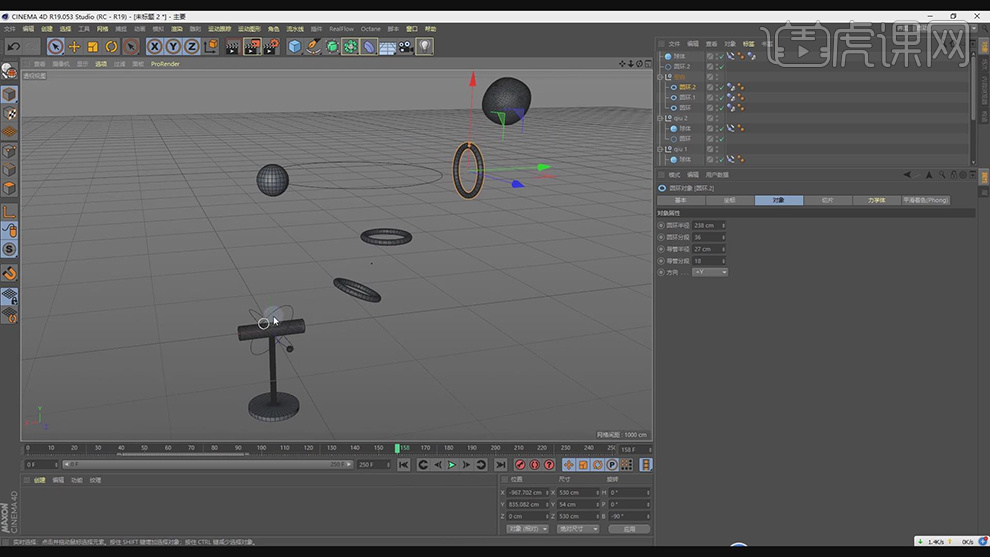
24.新建【圆环】,调整【平面】ZY,调整【位置】,新建【宝石】,按【T】缩小调整,【右键】-【CINEMA 4D标签】-【对齐曲线】,拖动到【曲线路径】上,具体如图示。

25.将【宝石】位置添加【关键帧】,100帧时调整【位置】100%,【右键】-【动画】-【显示函数曲线】,【Ctrl+A】全选,点击【平滑曲线】,点击【之前】循环,具体如图示。

26.调整【圆环】大小,调整【圆环】关键帧位置,具体如图示。

27.复制【一次】,将其调【大】,重复操作,具体如图示。














